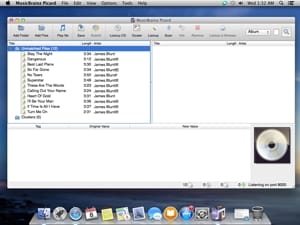Овој прирачник е наменет за оние кои се заинтересирани како да инсталираат Windows XP самостојно на компјутер или лаптоп, од флеш-уред или диск. Willе се обидам да ги опфатам што е можно повеќе детали сите нијанси поврзани со инсталирање на оперативниот систем, така што немате прашања.
За инсталирање, ни требаат некои бутабилни медиуми со оперативниот систем: можеби веќе имате диск за дистрибуција или бутабилен флеш-уред за Windows XP. Ако ништо од ова не постои, но постои слика на диск ISO, тогаш во првиот дел од упатството ќе ви кажам како да направите диск или USB од него за инсталација. И после тоа ќе преминеме директно на самата постапка.
Создадете медиуми за инсталација
Главниот медиум што се користи за инсталирање на Windows XP е ЦД или инсталациски флеш-уред. Според мое мислење, денес најдобрата опција е сè уште USB-уред, сепак, да ги разгледаме и двете опции.
- За да направите бутабилен диск за Windows XP, треба да ја запалите сликата ISO диск на ЦД. Во исто време, не само префрлете ја ISO-датотеката, имено "изгорете диск од слика." Во Виндоус 7 и Виндоус 8, ова се прави многу лесно - само вметнете празен диск, кликнете со десното копче на датотеката со слики и изберете "Изгоре слика на дискот". Ако тековниот оперативен систем е Windows XP, тогаш за да направите диск за подигнување, треба да користите програма од трети страни, на пример, Nero Burning ROM, UltraISO и други. Постапката за создавање диск за подигање е детално опишана овде (ќе се отвори во ново јазиче, дадени упатства ќе ги опфати Виндоус 7, но за Виндоус XP нема да има разлика, потребен е само ДВД, туку ЦД).
- Со цел да се направи бутабилен USB флеш диск со Windows XP, најлесно е да се користи бесплатната програма WinToFlash. Неколку начини да креирате инсталација USB-уред со Windows XP се опишани во овој прирачник (ќе се отвори во ново јазиче).
Откако ќе се подготви комплет за дистрибуција со оперативниот систем, ќе треба да го рестартирате компјутерот и во поставките за BIOS-от ставете го багажникот од USB флеш-уред или од диск. За информации за тоа како да го направите ова во различни верзии на BIOS-от, видете овде (примерите покажуваат како да поставите багажникот од USB; подигањето од DVD-ROM е инсталирано на ист начин).
Откако ќе се заврши ова, и поставките за BIOS-от се зачувуваат, компјутерот ќе се рестартира и инсталацијата на Windows XP ќе започне директно.
Постапката за инсталирање на Windows XP на компјутер и лаптоп
По подигнувањето од дискот за инсталација или флеш-уредот Windows XP, по краток процес на подготовка на програмата за инсталирање, ќе видите порака за добредојде на системот, како и предлог да притиснете "Enter" за да продолжите.

Инсталирајте го екранот за добредојде на Windows XP
Следното нешто што ќе видите е договорот за лиценца за прозорецот XP. Тука треба да притиснете F8. Под услов да го прифатите тоа.

На следниот екран, ќе биде побарано да ја вратите претходната инсталација на Виндоус, ако тоа беше. Ако не, списокот ќе биде празен. Притиснете Esc.

Врати претходна инсталација на Windows XP
Сега еден од најважните чекори е да се избере партицијата на која ќе се инсталира Windows XP. Тука се можни различни опции, ќе ги опишам најчестите од нив:

Избирање на партиција за инсталирање на Windows XP
- Ако вашиот хард диск е поделен на две или повеќе партиции, и сакате да го оставите на тој начин, а Windows XP исто така беше инсталиран порано, само изберете ја првата партиција во списокот и притиснете Enter.
- Ако дискот е скршен, сакате да го оставите во оваа форма, но претходно беа инсталирани Виндоус 7 или Виндоус 8, тогаш прво избришете го делот „Резервиран“ со големина од 100 MB и следниот дел што одговара на големината на погонот C. Потоа одберете ја нераспределената област и притиснете enter. за инсталирање на Windows XP.
- Ако хард дискот не е поделен, но сакате да создадете посебна партиција за Windows XP, избришете ги сите партиции на дискот. Потоа користете го копчето C за да создадете партиции со наведување на нивната големина. Подобро и потогично е да се инсталира на првиот дел.
- Ако HDD не е поделена, не сакате да го споделите, но Windows 7 (8) претходно беше инсталиран, тогаш исто така избришете ги сите партиции (вклучувајќи 100 MB резервирани) и инсталирајте Windows XP во добиената единствена партиција.
По изборот на партицијата за инсталирање на оперативниот систем, ќе биде побарано да го форматирате. Само изберете "Формат партиција во NTFS (брза).

Форматирање на партиција во NTFS
Кога форматирањето ќе заврши, ќе започне копирањето на датотеките потребни за инсталација. Тогаш компјутерот ќе се рестартира. Веднаш по првото рестартирање, поставете го на BIOS-багажник од хард диск, а не од флеш-уред или ЦДРОМ
Откако ќе се рестартира компјутерот, ќе започне инсталацијата на самиот Windows XP, што може да трае поинакво време во зависност од хардверот на компјутерот, но на самиот почеток ќе видите 39 минути во секој случај.

По кратко време, ќе видите предлог да внесете име и организација. Второто поле може да се остави празно, а во првото - внесете име, не мора целосно и присутно. Кликнете на "Следно"
Во полето за внесување, внесете го клучот за лиценца за Windows XP. Може да се внесе и по инсталацијата.

Внесете го вашиот клуч за Windows XP
Откако ќе го внесете клучот, ќе биде побарано да го внесете името на компјутерот (латински и броеви) и лозинката на администраторот, што може да остане празно.

Следниот чекор е да ги поставите времето и датумот, сè е јасно овде. Препорачливо е само да ја одберете полето до "Автоматско заштеда на дневна светлина и назад." Кликнете на "Следно" Beginе започне процесот на инсталирање на потребните компоненти на оперативниот систем. Тука можеме само да почекаме.

Откако ќе завршат сите потребни активности, компјутерот повторно ќе се рестартира и ќе ви биде побарано да го внесете името на вашата сметка (препорачувам да ја користите латинската азбука), и записите на другите корисници, доколку тие се користат. Кликнете на Заврши

Сè е, инсталацијата на Windows XP е завршена.
Што да направите по инсталирањето на Windows XP на компјутер или лаптоп
Првото нешто што треба да се грижите веднаш по инсталирањето на Windows XP на компјутер е инсталирање на драјвери за целиот хардвер. Со оглед на фактот дека овој оперативен систем е веќе повеќе од десет години, за модерната опрема можеби е тешко да се најдат возачи. Меѓутоа, ако имате постар лаптоп или компјутер, тогаш е сосема можно да не се појават вакви проблеми.
Како и да е, и покрај фактот дека, во принцип, не препорачувам да користите пакети за возачи, како што е Driver Pack Solution, во случајот со Windows XP, ова е можеби една од најдобрите опции за инсталирање на возачи. Програмата ќе го стори тоа автоматски, можете да го преземете бесплатно од официјалната страница //drp.su/ru/
Ако имате лаптоп (постари модели), тогаш потребните двигатели може да се најдат на официјалните веб-страници на производителите, чии адреси може да се најдат на страницата Инсталирање на двигатели на лаптоп.
Според мое мислење, тој истакна сè што е во врска со инсталацијата на Windows XP во доволно детали. Ако имате прашања, поставете ги во коментарите.